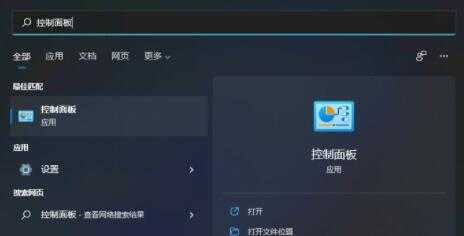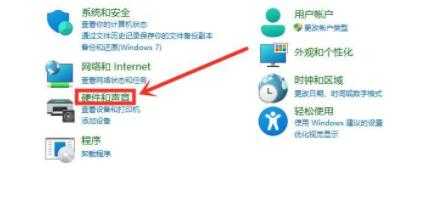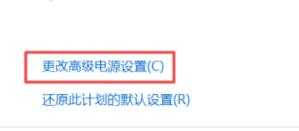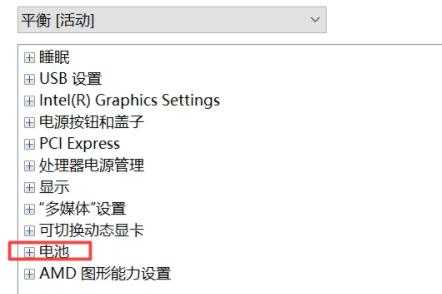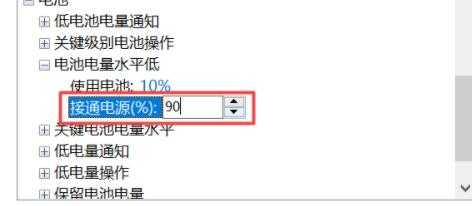Win11电脑充不进电怎么解决 Win10升级Win11后充不了电怎么办
电脑基础 发布日期:2024/9/28 浏览次数:1
正在浏览:Win11电脑充不进电怎么解决 Win10升级Win11后充不了电怎么办
Win11电脑充不进电怎么解决 Win10升级Win11后充不了电怎么办
Win10升级Win11后充不了电怎么办?最近有用户反映在Win10系统升级到Win11以后电脑充不进去电了,不知道如何解决?小编找到了关于这个问题的解决方法,小编今天就给大家分享Win11电脑充不进电解决教程,希望能帮助到大家。
具体步骤如下:
1、首先我们可以点击下方搜索按钮,然后在其中搜索并打开“控制面板”。
2、然后在控制面板中找到“硬件和声音”。
3、接着在硬件的电源选项下方,点击“选择电源计划”。
4、然后在电源计划中选择“更改高级电源设置”。
5、打开高级电源设置后,找到其中的电池选项展开。
6、最后在其中展开“电池电量水平低”,将接通电源更改为“90”就完成了。
几个月来,英特尔、微软、AMD和其它厂商都在共同推动“AI PC”的想法,朝着更多的AI功能迈进。在近日,英特尔在台北举行的开发者活动中,也宣布了关于AI PC加速计划、新的PC开发者计划和独立硬件供应商计划。
在此次发布会上,英特尔还发布了全新的全新的酷睿Ultra Meteor Lake NUC开发套件,以及联合微软等合作伙伴联合定义“AI PC”的定义标准。
在此次发布会上,英特尔还发布了全新的全新的酷睿Ultra Meteor Lake NUC开发套件,以及联合微软等合作伙伴联合定义“AI PC”的定义标准。